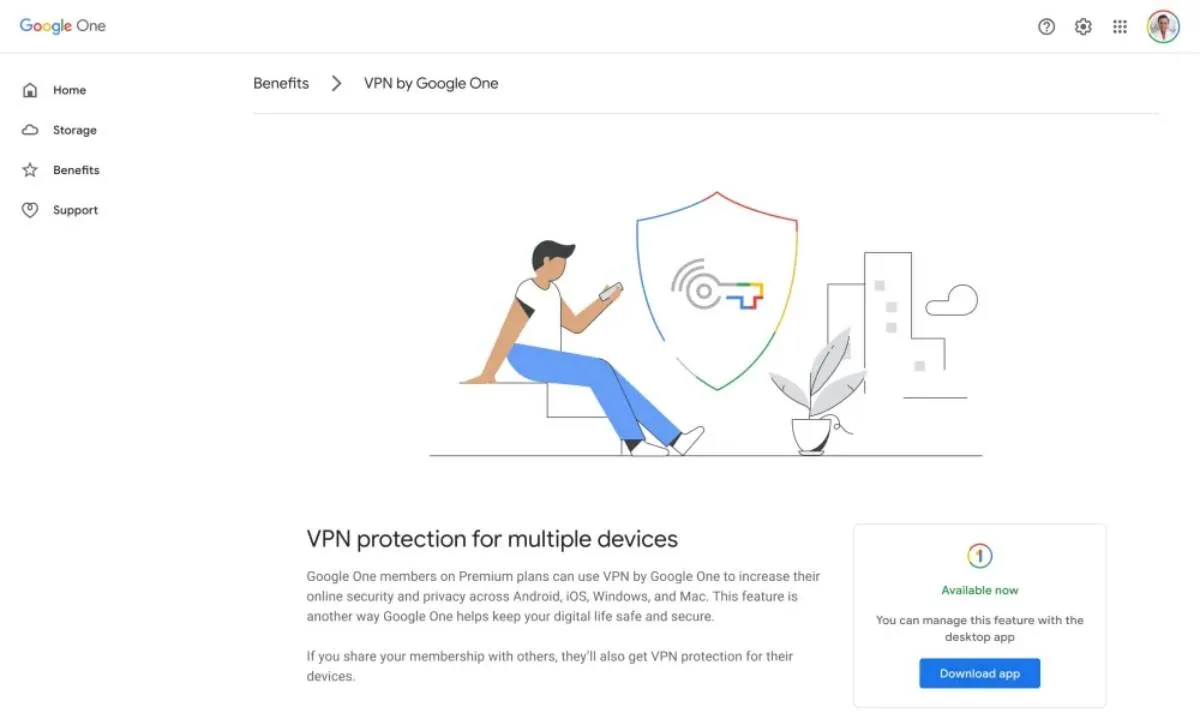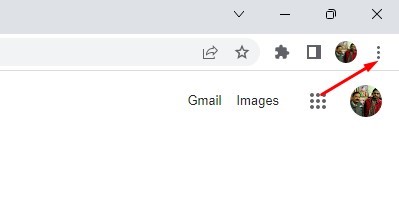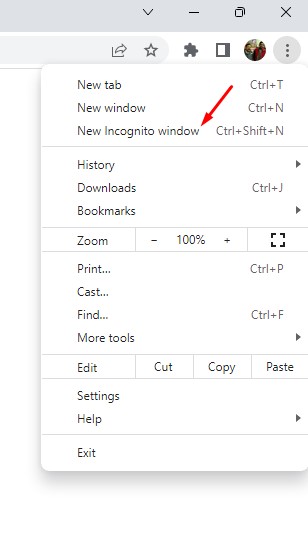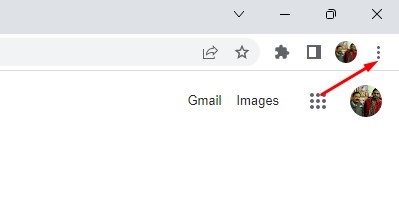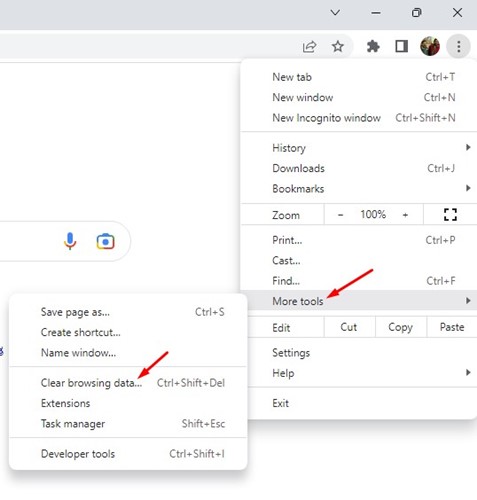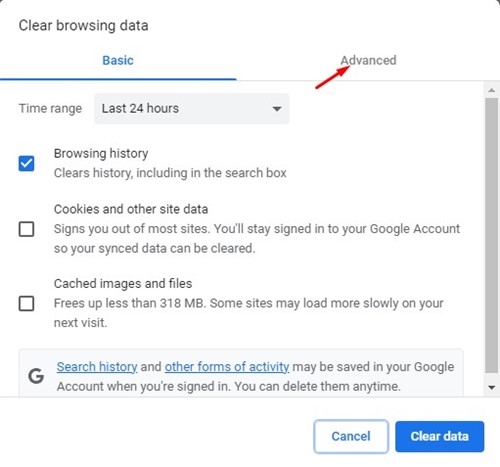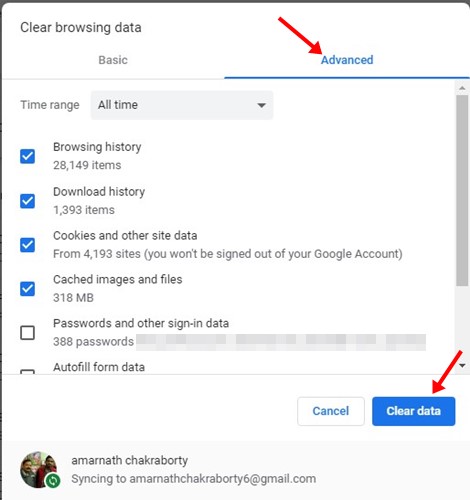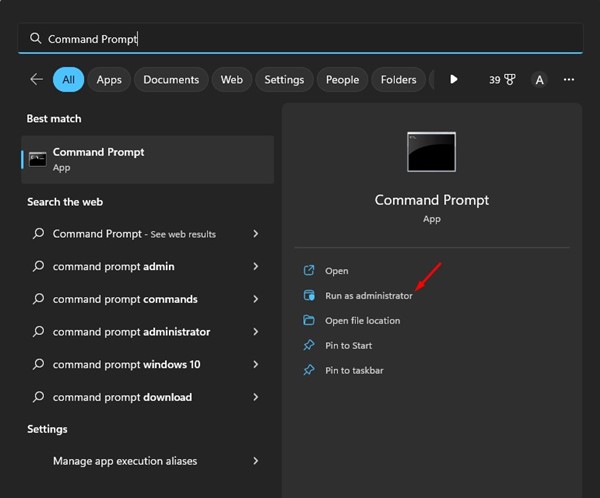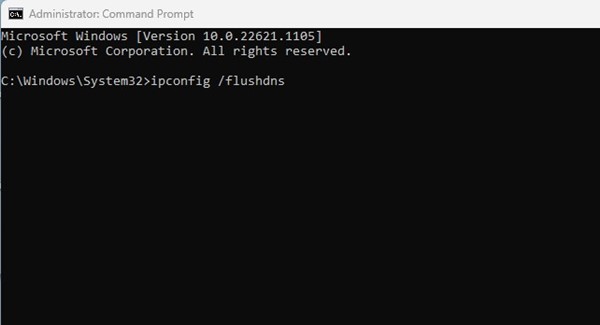Omegle איז נישט ארבעטן מיט VPN? (6 בעסטער וועגן צו פאַרריכטן עס):
Omegle איז אַ גרויס פּלאַץ פֿאַר קאַנעקטינג מיט טראַפ מענטשן. עס איז אַ פּלאַץ ווו איר קענען יבערגעבן מיט פרעמדע דורך שמועסן אָדער ווידעא קאַללס.
דער פּלאַץ איז פריי צו נוצן, און איר קענען אָנהייבן אָן קריייטינג אַ חשבון. אָבער, Omegle איז זייער שטרענג וועגן פאַרבאָט מענטשן וואָס אָנרירן די טערמינען און באדינגונגען.
אויך, פילע שולן, ווערקפּלייסיז און אָרגאַנאַזיישאַנז האַלטן בלאַקינג די Omegle וועבזייטל צו יבעררייַסן די שפּאַס. בשעת די פּלאַץ געראַנטיז אַנאָנימיטי בשעת טשאַטינג, עס זענען נאָך עטלעכע ריסקס בשעת טשאַטינג אויס פון דיין האַרץ.
מענטשן נוצן VPN באַדינונגס צו האַנדלען מיט אַלע די לימיטיישאַנז און זיכערהייט ריסקס. VPN אַפּפּס אַרבעט פייַן מיט Omegle, אָבער פילע יוזערז האָבן פּראָבלעמס ווייַל פון עס. לעצטנס, פילע יוזערז געמאלדן אַז Omegle אַרבעט נישט מיט אַ VPN .
Omegle איז נישט ארבעטן מיט VPN?
עס קען זיין עטלעכע סיבות וואָס Omegle קען נישט אַרבעטן מיט אַ VPN. טאָמער די קאָמפּיוטער איר נוצן איז בלאַקינג די נוצן פון VPN באַדינונגס, אָדער די VPN אַפּלאַקיישאַן איר נוצן איז נישט ארבעטן רעכט, עטק.
ווי דערמאנט אויבן, Omegle אָפט פאַרבאָט באַניצער דעוויסעס וואָס אָנרירן די טערמינען און באדינגונגען פון די וועבזייטל. עס איז אויך מעגלעך אַז די Omegle סערווערס זענען אַראָפּ; דערפֿאַר, די VPN טוט נישט אַרבעטן געזונט מיט די וועבזייטל.
וועלכער די סיבה, איר קענען טאָן אַ ביסל טינגז צו פאַרריכטן Omegle אַרבעט נישט מיט אַ VPN אויף די קאָמפּיוטער . דאָ זענען די בעסטער טינגז צו פאַרריכטן דעם פּראָבלעם.
1. מאַכן זיכער אַז די וופּן איז נישט אפגעשטעלט דורך Omegle
איר וועט נישט גלויבן עס, אָבער Omegle אָפט בלאַקס VPN סערווערס. דאָס איז געטאן צו פאַרמייַדן ספּאַממערס ספּאַממינג די פּלאַטפאָרמע דורך קאַנעקטינג צו די וופּן.
ווען Omegle פאַרבאָט אַ באַניצער פֿאַר ספּאַם פאַרהיטונג, עס קאַנעקץ צו די פּלאַץ דורך VPN. אַמאָל קאָננעקטעד, זיי איבערחזרן די זעלבע טעות, פאָרסינג די פּלאַץ צו פאַרשפּאַרן די VPN סערווערס.
אויב איר נוצן פריי VPN אַפּ עס איז מסתּמא אַז Omegle האט שוין אפגעשטעלט עס. די VPNs וואָס אַרבעט מיט Omegle זענען ExpressVPN, CyberGhost, NordVPN, ProtonVPN, עטק. איר קענען פּרובירן די פּרעמיע דינסט, וואָס האט בעסער גיכער פון ונבלאָקקינג די פּלאַץ.
2. פאַרבינדן צו פאַרשידענע וופּן סערווערס
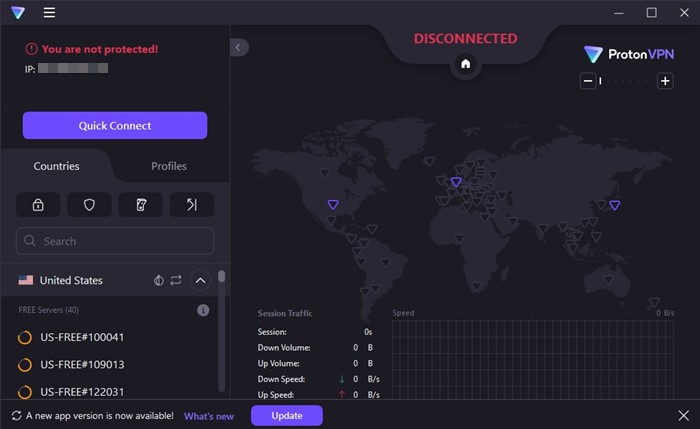
וופּן אַפּפּס ווי NordVPN און ExpressVPN צושטעלן איר טויזנטער פון פּרעמיע וופּן סערווערס. יעדער סערווער אַסיינז אַ יינציק IP אַדרעס.
אַזוי, אויב איין IP אַדרעס איז אפגעשטעלט אויף Omegle, איר קענען פּרובירן צו פאַרבינדן צו אנדערן. איר קענען אויך פּרובירן צו טוישן די VPN סערווער אָרט.
בשעת סוויטשינג די VPN סערווער, מאַכן זיכער צו קלייַבן די אָרט קלאָוסאַסט צו איר. אין דעם וועג, איר וועט באַקומען בעסער פּינג און אינטערנעט גיכקייַט. איר קענען פּרובירן צו פאַרבינדן צו אַ אַנדערש VPN סערווער צו פאַרריכטן די Omegle ניט ארבעטן VPN אַרויסגעבן.
3. אַקסעס Omegle אין ינקאָגניטאָ מאָדע
דער בלעטערער טוט נישט ראַטעווען געשיכטע, קיכלעך אָדער פּלאַץ דאַטן אין ינקאָגניטאָ מאָדע. עטלעכע יוזערז האָבן קליימד צו פאַרריכטן Omegle נישט עפן אויף קראָום דורך געבן ינקאָגניטאָ מאָדע. דער ציל דאָ איז צו אַקסעס Omegle אין ינקאָגניטאָ מאָדע אין דיין בלעטערער.
1. קאַטער דיין וועב בלעטערער און גיט אויף די דריי פונקטן אין דער אויבערשטער רעכט ווינקל.
2. פֿון דער רשימה פון אָפּציעס וואָס איז געוויזן, סעלעקטירן " נייַ ינקאָגניטאָ פֿענצטער "
3. דעם וועט עפענען אַ נייַ ינקאָגניטאָ פֿענצטער אין דיין וועב בלעטערער. דערנאָך איר דאַרפֿן צו באַזוכן Omegle.com און קאָנטראָלירן אויב די פּלאַץ איז אָפן.
דאס איז עס! דאָס איז ווי איר קענען געבן ינקאָגניטאָ מאָדע אין דיין וועב בלעטערער. אין עטלעכע וועב בראַוזערז, ינקאָגניטאָ מאָדע קען זיין גערופן " פּריוואַט מאָדע "אָדער" פּריוואַט בראַוזינג מאָדע ".
4. ויסמעקן די קאַש און דאַטן פון דיין וועב בלעטערער
מאל, דער אַלט בלעטערער קאַש און דאַטן איז די סיבה וואָס Omegle וועט נישט עפענען מיט VPN. אויב דאָס איז די פּראָבלעם, איר דאַרפֿן צו ויסמעקן די קאַש און דאַטן פון דיין וועב בלעטערער. דאָ ס וואָס איר דאַרפֿן צו טאָן.
1. עפֿן Google קראָום בלעטערער און גיט אויף די דריי פונקטן אין דער אויבערשטער רעכט ווינקל.
2. פון דער רשימה פון אָפּציעס אַז אויס, אויסקלייַבן מער מכשירים> קלאָר בראַוזינג דאַטן .
3. אין קלאָר בראַוזינג דאַטן, באַשטימען צו די אָפּציעס קוויטל אַוואַנסירטע .
4. ווייַטער, אין די דאַטע קייט, אויסקלייַבן אייביג . קוק דיין בראַוזינג געשיכטע, אראפקאפיע געשיכטע, קיכלעך און אנדערע פּלאַץ דאַטן, קאַשט בילדער און טעקעס, פּאַסווערדז און אנדערע לאָגין דאַטן. אַמאָל געטאן, גיט די קנעפּל ווישן דאַטן .
דאס איז עס! דאָס איז ווי איר קענען ויסמעקן דיין בלעטערער קאַש און דאַטן טעקע צו פאַרריכטן Omegle נישט ארבעטן מיט VPN אַרויסגעבן.
5. ויסמעקן דיין דנס קאַש
ווי דער בלעטערער קאַש, דנס קאַש דאַטן קענען ווערן פארדארבן. ווען דאָס כאַפּאַנז, רובֿ וועבסיטעס וועט נישט לאָדן. אויב Omegle וועט נישט עפענען אין דיין בלעטערער, איר קענען פּרובירן צו ויסמעקן דיין דנס קאַש. דאָ ס וואָס איר דאַרפֿן צו טאָן.
1. ערשטער, גיט אויף Windows זוכן און טיפּ באַפֿעלן פּינטלעך . ווייַטער, רעכט גיט אויף CMD און סעלעקטירן " לויפן ווי אַדמיניסטראַטאָר ".
2. ווען קאַמאַנד פּראָמפּט אָפּענס, ויספירן יעדער באַפֿעל שערד אונטן איינער דורך איינער.
ipconfig / flushdns יפּקאָנפיג / רעגיסטערדנס יפּקאָנפיג / מעלדונג ipconfig / renew נעטש ווינסאָקק באַשטעטיק
3. נאָך עקסאַקיוטינג אַלע די קאַמאַנדז, ריסטאַרט דיין ווינדאָוז קאָמפּיוטער.
דאס איז עס! נאָך רעבאָאָטינג, פאַרבינדן צו VPN ווידער און אַקסעס Omegle. דעם מאָל Omegle וועט אַרבעטן מיט אַ וופּן.
6. ניצן אַן Omegle אָלטערנאַטיוו
אויב איר האָט געפרוווט אַלע די מעטהאָדס, אָבער Omegle נאָך קען נישט אַרבעטן מיט VPN, איר קענען פּרובירן צו נוצן Omegle אָלטערנאַטיוו.
Omegle איז ניט דער בלויז פּלאַץ וואָס אַלאַוז איר צו שמועסן מיט פרעמדע. הונדערטער פון אַנאָנימע באַנוצערס שמועסן זייטלעך זענען בנימצא אויף די וועב וואָס אַרבעט ווי Omegle.
אויב איר דעספּעראַטלי ווילן צו שמועסן מיט אַ פרעמדער, באַטראַכטן ניצן אָמעגל אנדער ברירה . אָדער איר קענען אויך נוצן פרעמדע שמועסן אַפּפּס פֿאַר אַנדרויד צו שמועסן מיט טראַפ - ניצערס.
אַזוי, דאָס זענען עטלעכע פּשוט וועגן צו פאַרריכטן Omegle נישט ארבעטן מיט VPN. אויב איר דאַרפֿן מער הילף צו פאַרריכטן Omegle נישט ארבעטן מיט VPN, לאָזן אונדז וויסן אין די באַמערקונגען. אויך, אויב דער אַרטיקל געהאָלפֿן איר, ייַנטיילן עס מיט דיין פרענדז.